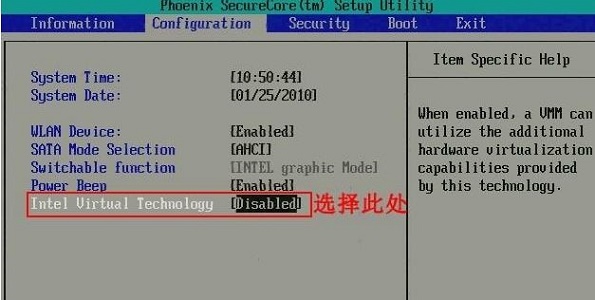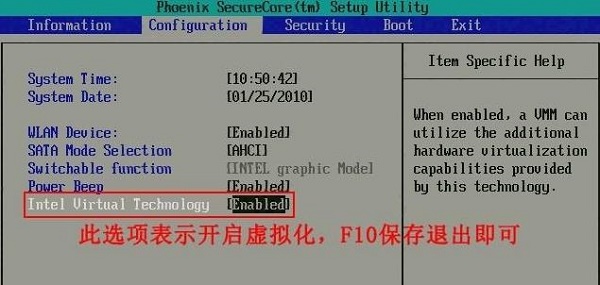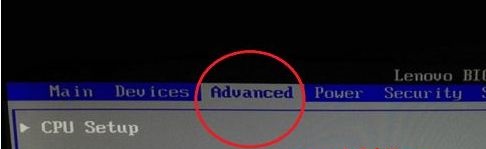打开vt可以让我们在电脑上使用模拟器玩手机游戏时具有更高的流畅度和性能。但是很多朋友都不知道vt应该怎么开启,其实vt是主板的功能,需要在bios设置中才能将它开启,无法在系统中开启,下面就一起看看方法吧。
win7主板vt打开教程
1、首先我们按下热键进入bios设置。不同型号进入设置方式是不同的,具体情况可以查看教程。【win7主板bios设置进入教程】
2、使用方向键进入“configration”,找到图示位置。
3、将“Disabled”改为“Enabled”
4、改为之后按下“F10”保存。
5、接着我们可以使用方向键进入“Advanced”选项。
6、然后在其中查看图示选项,如果是“Disabled”则改为“Enabled”如果本来就是“Enabled”,那就不用管。“F10”保存之后重启电脑即可。
以上就是win7主板vt打开教程了,需要使用模拟器玩手游的朋友都建议开启vt,可以大大提高模拟器的性能和游戏体验。想知道更多相关教程还可以收藏本站。

 时间 2022-12-22 18:08:22
时间 2022-12-22 18:08:22 作者 admin
作者 admin 来源
来源 

 立即下载
立即下载